Работа с программатором. Программа PICkit2 Programmer.
Для работы с USB-программатором нам потребуется установить на компьютер программу PICkit2 Programmer. Это специальная программа обладает простым интерфейсом, легко устанавливается и не требует особой настройки. Стоит отметить, что работать с программатором можно и с помощью среды разработки MPLAB IDE, но для того, чтобы прошить/стереть/считать МК достаточно простой программы – PICkit2 Programmer. Рекомендую.
После установки программы PICkit2 Programmer подключаем к компьютеру собранный USB-программатор. При этом засветится зелёный светодиод ("питание"), а операционная система опознает устройство как "PICkit2 Microcontroller Programmer" и установит драйвера.
Запускаем программу PICkit2 Programmer. В окне программы должна отобразиться надпись.
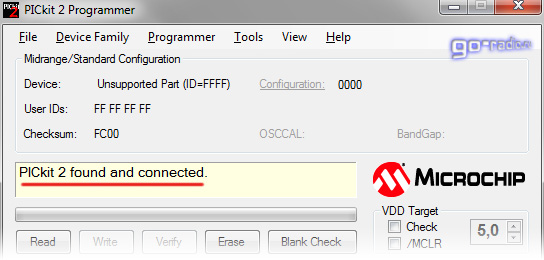
Если программатор не подключен, то в окне программы отобразится страшная надпись и краткие инструкции "Что делать?" на английском.
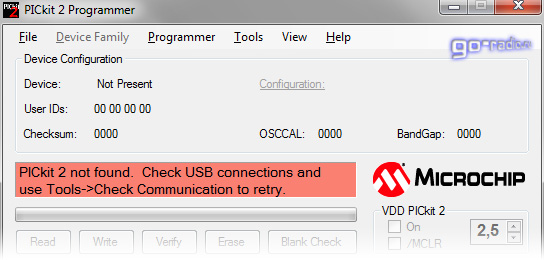
Если же программатор подключить к компьютеру с установленным МК, то программа при запуске определить его и сообщит нам об этом в окне PICkit2 Programmer. Поздравляю! Первый шаг сделан. А о том, как пользоваться программой PICkit2 Programmer, я рассказал в отдельной статье. Следующий шаг. 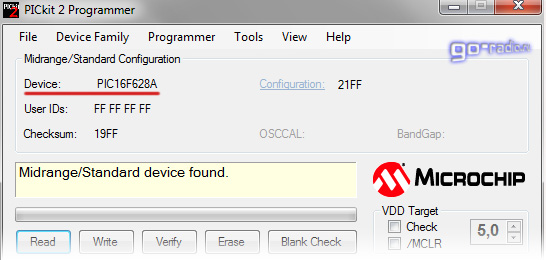
Поздравляю! Первый шаг сделан. А о том, как пользоваться программой PICkit2 Programmer, я рассказал в отдельной статье. Следующий шаг.
Необходимые файлы:
- Прошивка USB-программатора (PK2V023200.hex);
- Рисунок печатной платы в формате .lay;
- Программа PicKit2 Programmer;
- Руководство пользователя PICkit2 (рус.) берём здесь или здесь.
- http://go-radio.ru/usb-programmator-pic-svoimi-rukami.html
http://radiokot.ru/circuit/digital/pcmod/18/
http://pic.rkniga.ru/mikrokontrollery/pic18/203-prostoy-usb-programmator-pic.html








